教大家如何制作xp系统盘
- 分类:帮助 回答于: 2021年06月05日 11:12:02
有用户在网上下载了xp系统iso镜像文件,想要将xp系统做成系统盘,那么xp系统怎么制作成系统启动盘呢?下面一起看看小编是如何制作win xp系统盘的吧
1、首先,将 U 盘插入电脑,然后双击启动 rufus。
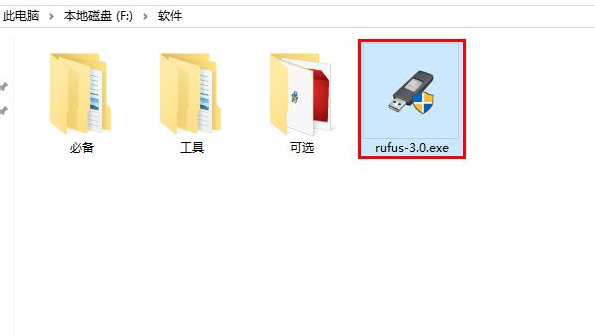
2、打开 rufus 的主界面以后,在“设备”中选择好你的 U 盘。

3、然后,将“引导类型选择”一项选择为“镜像文件(请选择)”,再点击其后的“选择”按钮。
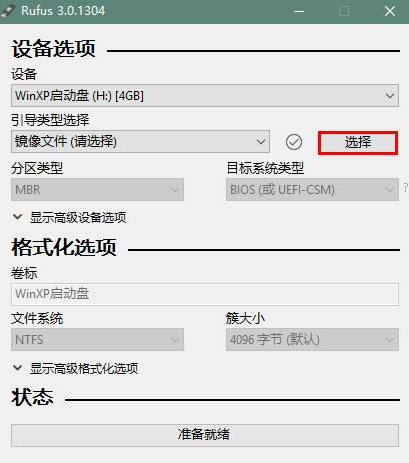
4、点击选择按钮之后,将会弹出一个文件查找对话框。在这个对话框中,找到 XP 系统镜像文件(扩展名为 .ISO),将其载入进来。
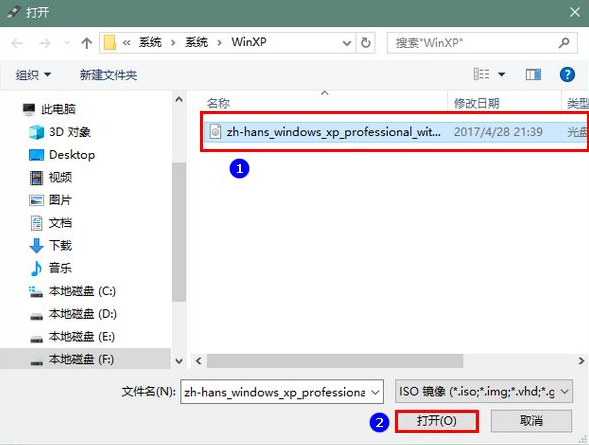
5、镜像文件载入好以后,我们最好检查一下当前的“分区类型”是否已经自动设为了 MBR,而“目标类型系统”是否已经自动设为了 BIOS(或UEFI-CSM)。如果不是,则说明你载入的镜像文件有问题。
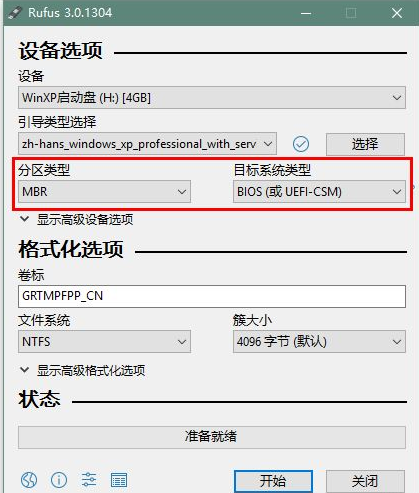
6、核对无误后,为了以后便于查找,我们还可以修改启动盘的卷标,将它改为一个易于辨认的名字(比如“WinXP启动盘”)。
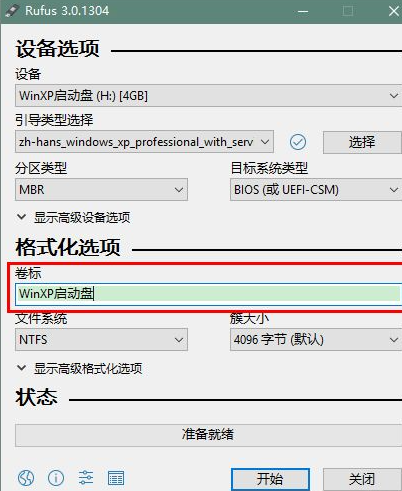
7、至于其他格式化选项,一般保持默认便好。一切设置完成后,点击底部的“开始”。
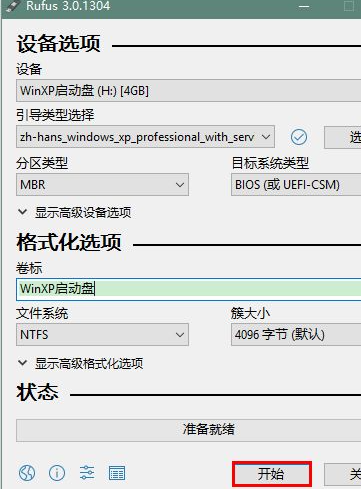
8、点击之后,将会弹出一个警告提示框,提示你 U 盘上的所有数据会被清除。在这个提示框中点击“确定”,然后静静等待 XP 系统启动盘制作完成就可以了。
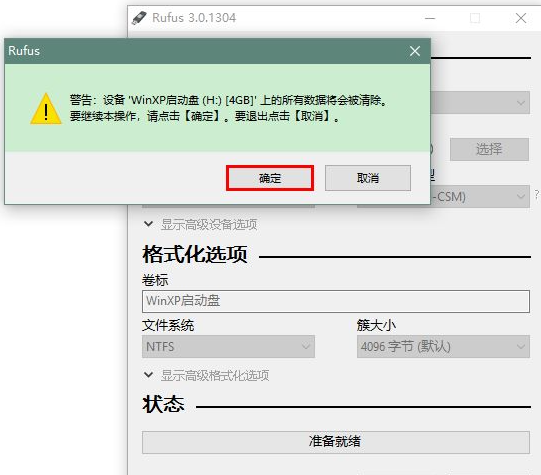
以上就是电脑制作xp系统盘的方法了,希望对大家有帮助。
 有用
26
有用
26


 小白系统
小白系统


 1000
1000 1000
1000 1000
1000 1000
1000 1000
1000 1000
1000 1000
1000 0
0 0
0 0
0猜您喜欢
- 黑鲨装机大师,小编教你黑鲨装机大师如..2018/01/15
- 保存快捷键,小编教你保存快捷键是什么..2018/07/09
- 教你win11安装出错怎么办2021/08/05
- 黑鲨装机大师一键重装系统靠谱吗的详..2021/11/17
- 键盘打不出字怎么回事具体解决方法..2021/02/27
- 联想笔记本开机显示 insydeh20 setup ..2020/08/14
相关推荐
- 小编教你解决无法显示隐藏文件..2017/09/16
- ceb文件怎么打开2021/02/07
- 传奇黑屏补丁使用方法2021/02/21
- 教你错误代码0x80070002处理方法..2021/09/15
- 进入windows界面就蓝屏怎么办..2020/08/12
- 小白一键重装系统黑屏怎么办..2022/06/13

















